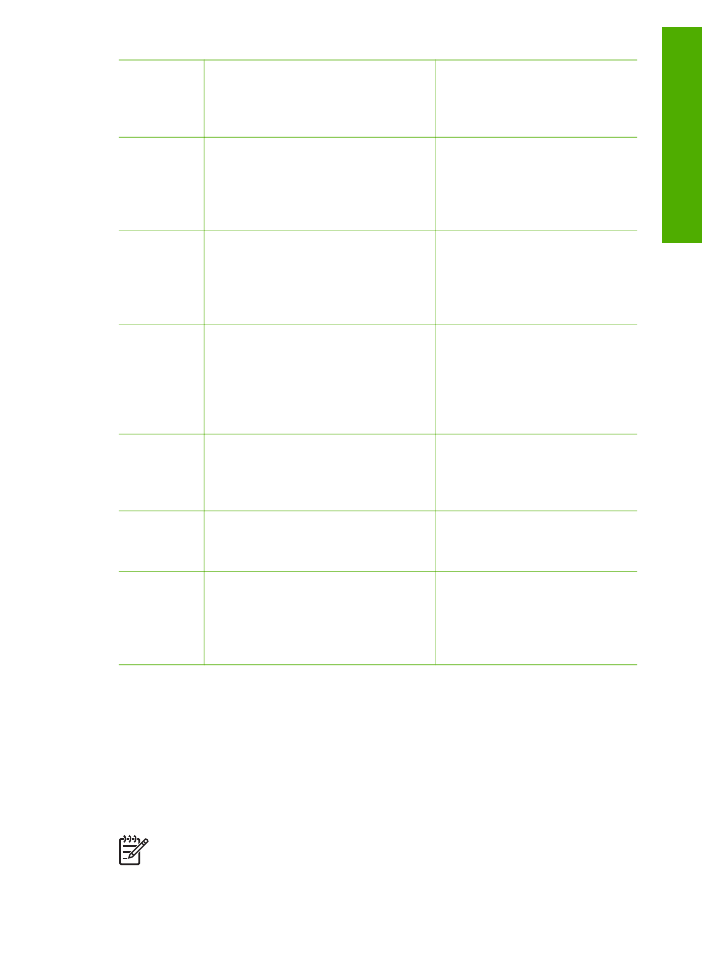
Menggunakan perangkat lunak
Anda dapat menggunakan Perangkat lunak HP Photosmart (Windows) atau Perangkat
lunak HP Photosmart Mac (Mac) untuk mengakses beragam fitur yang tidak tersedia di
panel kontrol.
Perangkat lunak diinstal pada komputer Anda ketika Anda memasang HP All-in-One.
Untuk informasi lebih lanjut, baca Panduan Pemasangan yang menyertai perangkat
Anda.
Catatan
Pengguna Windows: Jika Anda memilih instalasi minimum dari
Perangkat lunak HP Photosmart, perangkat lunak HP Photosmart Essential
akan diinstal namun bukan aplikasi lengkap, HP Photosmart Premier.
HP Photosmart Essential disarankan untuk komputer dengan sumber daya
Panduan Pengguna
11
Gambaran
umum
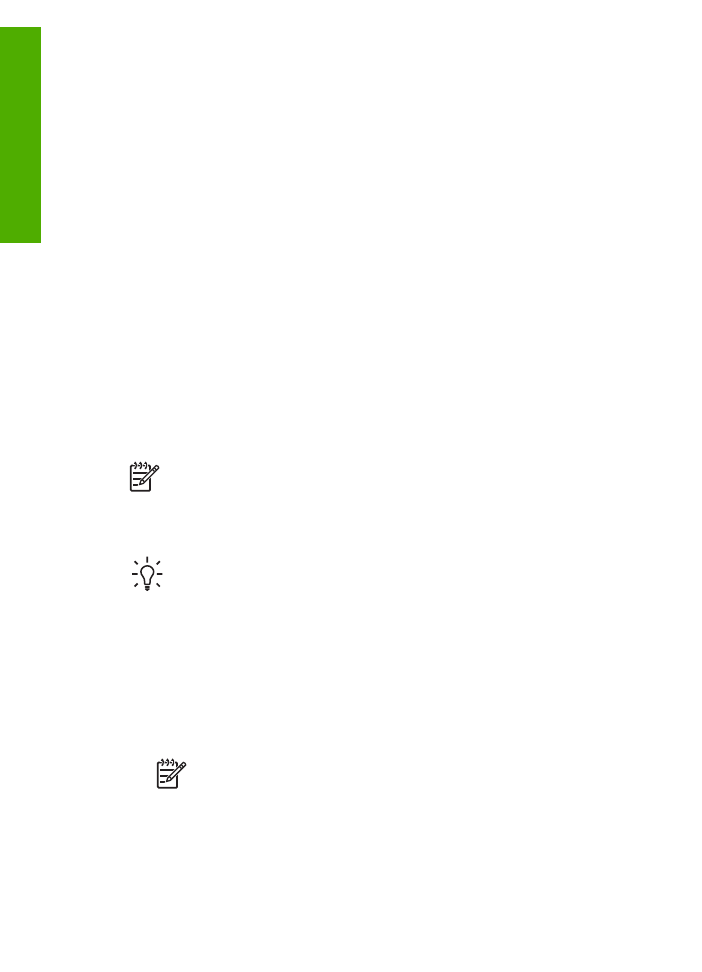
memori terbatas. HP Photosmart Essential hanya mencakup sejumlah fitur yang
umum untuk pengeditan foto bukan fitur standar yang tercakup dalam instalasi
lengkap HP Photosmart Premier.
Setiap penyebutan perangkat lunak dalam panduan ini dan di Bantuan layar
merujuk pada dua versi Perangkat lunak HP Photosmart, kecuali dinyatakan
lain.
Cara mengakses perangkat lunak berbeda-beda pada tiap sistem operasi (OS).
Misalnya, jika Anda menggunakan komputer Windows, titik masuk Perangkat lunak
HP Photosmart adalah
HP Solution Center
. Jika Anda menggunakan Mac, titik masuk
Perangkat lunak HP Photosmart Mac adalah jendela HP Photosmart Studio. Apapun
yang dipilih, titik masuk tadi berfungsi sebagai tombol pengaktifan perangkat lunak dan
layanan.
Untuk membuka Perangkat lunak HP Photosmart pada komputer Windows
1.
Lakukan salah satu petunjuk berikut:
–
Pada desktop Windows, klik ganda ikon
HP Solution Center
.
–
Pada baris sistem di paling kanan baris fungsi Windows, klik ganda ikon
HP
Digital Imaging Monitor
.
–
Pada baris fungsi, klik
Start [Mulai]
, pilih
Programs [Program]
atau
All
Programs [Semua Program]
, pilih
HP
, lalu klik
HP Solution Center
.
2.
Jika Anda memiliki lebih dari satu perangkat HP yang diinstal, pilih tab HP All-in-
One.
Catatan
Pada komputer Windows, fitur-fitur yang tersedia di
HP Solution
Center
bervariasi tergantung pada perangkat yang diinstal.
HP Solution Center
disesuaikan untuk menampilkan ikon-ikon yang terkait dengan perangkat yang
dipilih. Jika perangkat yang dipilih tidak dilengkapi dengan fitur tertentu, maka
ikon untuk fitur tersebut tidak akan ditampilkan pada
HP Solution Center
.
Tip
Jika
HP Solution Center
pada komputer Anda tidak menampilkan ikon apa
pun, mungkin telah terjadi kesalahan selama penginstalan perangkat lunak.
Untuk memperbaikinya, gunakan Panel Kontrol pada Windows untuk
menghapus seluruh instalasi Perangkat lunak HP Photosmart; kemudian instal
ulang perangkat lunak tersebut. Untuk informasi lebih lanjut, lihat Bantuan layar
yang terdapat pada HP All-in-One.
Untuk membuka Perangkat lunak HP Photosmart Mac pada Mac
1.
Klik ikon HP Photosmart Studio pada Dock.
Jendela HP Photosmart Studio muncul, Anda dapat mengatur, mengedit, dan
berbagi foto.
Catatan
Pada Mac, fitur yang tersedia dalam perangkat lunak
HP Photosmart Mac berbeda-beda, tergantung pada perangkat yang
dipilih.
2.
Di baris fungsi HP Photosmart Studio, klik
Devices [Perangkat]
.
Jendela
HP Device Manager
muncul.
3.
Di area
Select Devices [Pilih Perangkat]
, klik ikon untuk HP All-in-One.
Bab 1
12
HP Officejet 6300 All-in-One series
Gambaran
umum
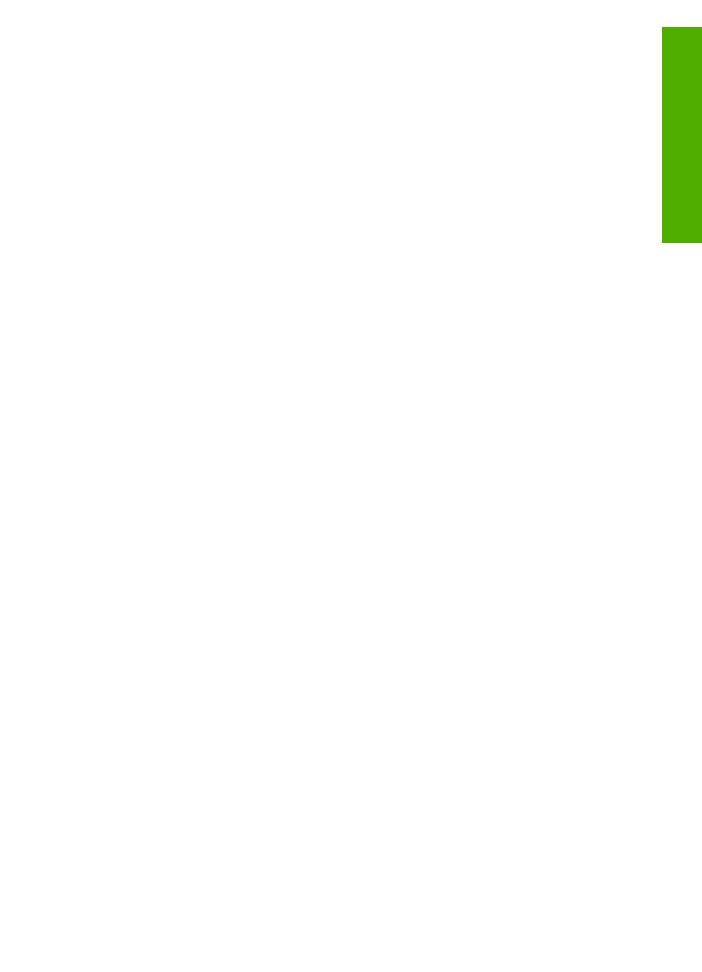
Dari sini, Anda dapat memindai, membuat salinan, dan menjalankan prosedur
perawatan misalnya memeriksa level tinta kartrid cetak.
Panduan Pengguna
13
Gambaran
umum
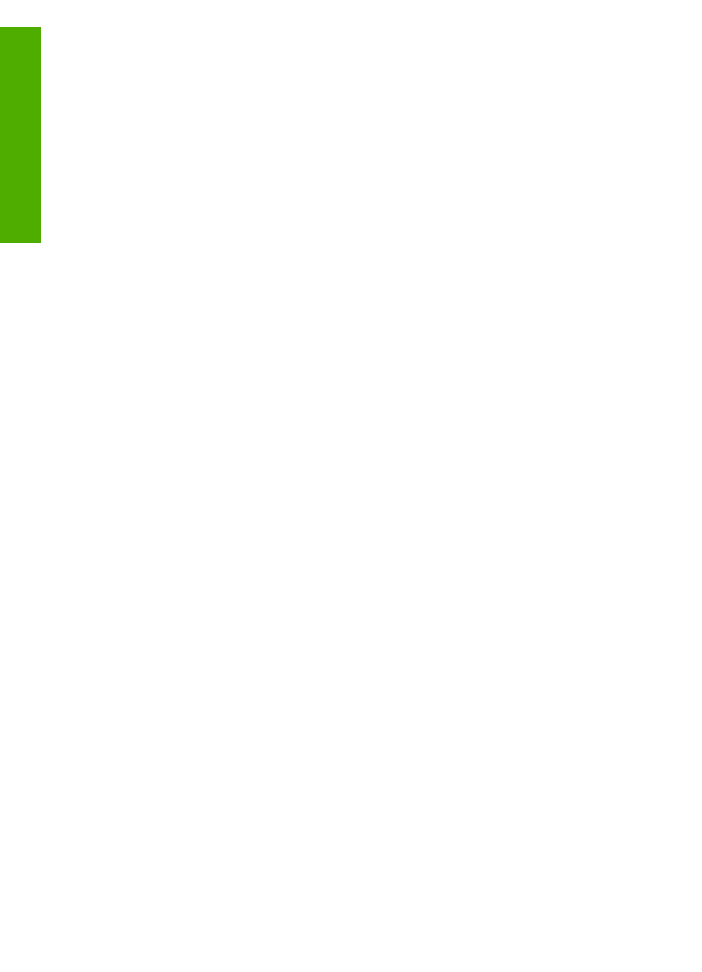
Bab 1
14
HP Officejet 6300 All-in-One series
Gambaran
umum
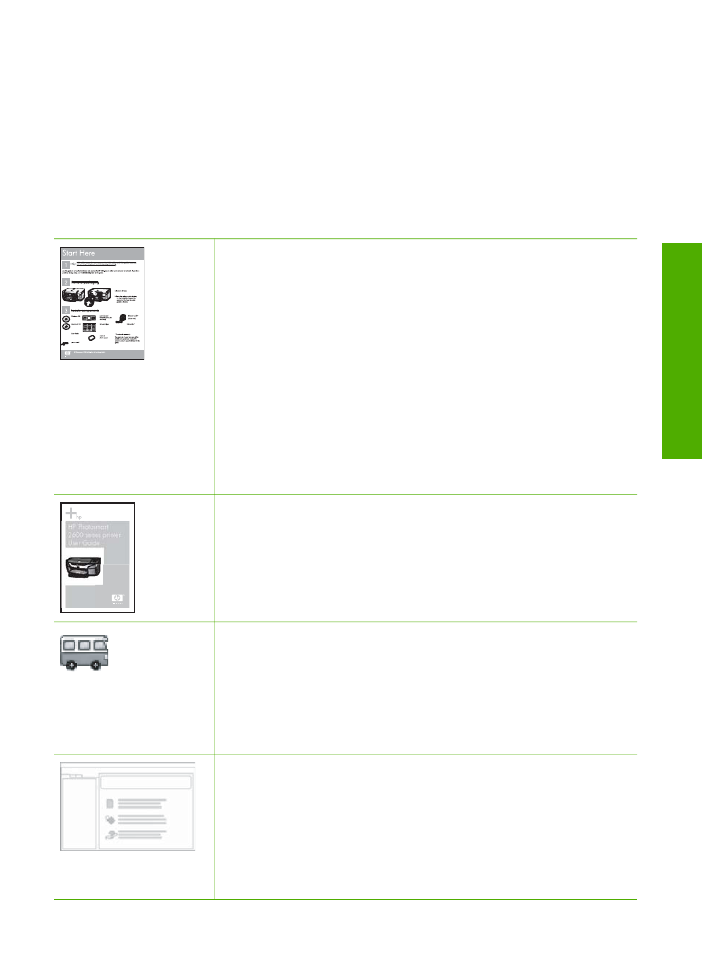
2